- Network Discovery ir tīkla iestatījums, kas ļauj iestatīt saziņu starp pievienotās ierīces un sistēmas uz jūsu tīklā - tāpēc jūs izlemjat, vai tas ir atļauts.
- Ja dators tīklā nav atrodams, vispirms ir jāaktivizē tīkla meklēšana. Skatiet mūsu ceļvedī, kā to izdarīt.
- Vai jums ir kādas citas problēmas ar tīklu? Iet uz priekšu un apmeklējiet mūsu Sadaļa Tīkla traucējummeklēšana.
- Ja jums ir kādas problēmas ar Windows 10 OS, varat sākt, izlasot mūsu Windows 10 centrmezgla problēmu novēršana.
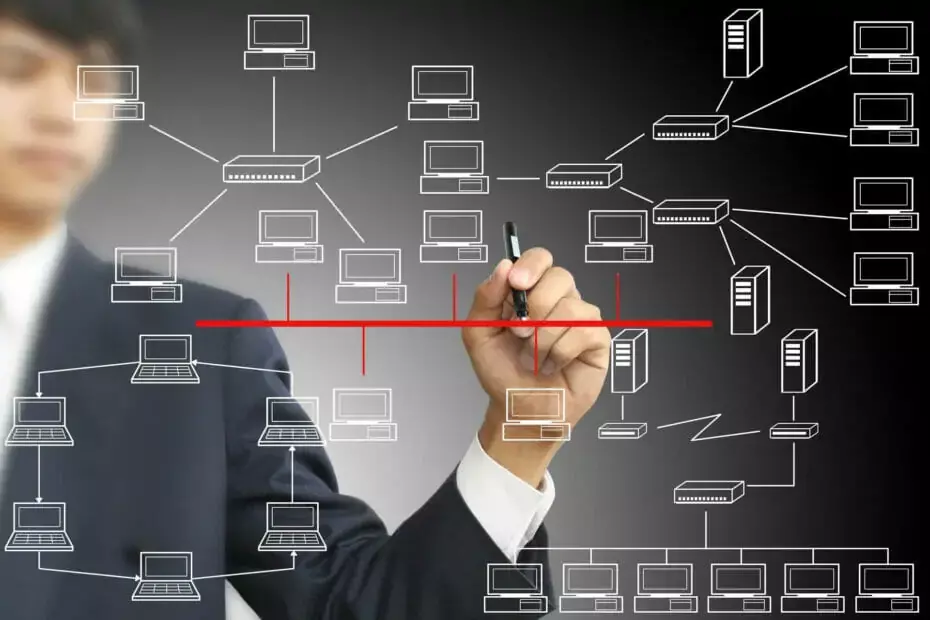
Šī programmatūra saglabās jūsu draiveru darbību un darbību, tādējādi pasargājot jūs no izplatītākajām datoru kļūdām un aparatūras kļūmēm. Pārbaudiet visus draiverus, veicot trīs vienkāršas darbības:
- Lejupielādējiet DriverFix (pārbaudīts lejupielādes fails).
- Klikšķis Sāciet skenēšanu atrast visus problemātiskos draiverus.
- Klikšķis Atjaunināt draiverus lai iegūtu jaunas versijas un izvairītos no sistēmas darbības traucējumiem.
- DriverFix ir lejupielādējis 0 lasītāji šomēnes.
Windows operētājsistēmā Tīkla atklāšana ir tīkla iestatījums, kas ļauj iestatīt sakarus starp savienotajām ierīcēm un sistēmām tīklā - tāpēc jūs izlemjat, vai tas ir atļauts.
Ja tas ir iespējots, kļūst vieglāk koplietot failus un printerus, kā arī savienojumu, izmantojot privātu tīklu. Tomēr, ja jūsu Windows 10 ierīce vai dators nevar skatīt citas ierīces jūsu tīklā, to var izraisīt kāds no diviem jautājumiem:
- Nepareizs tīkla profils
- Tīkla atrašana ir izslēgta
Lai atrisinātu problēmu, izmēģiniet tālāk minētos risinājumus.
Ko es varu darīt, ja tīkla atklāšana ir izslēgta sistēmā Windows 10:
- Iespējot tīkla atklāšanu
- Aktivizēt atkarības pakalpojumus
- Konfigurējiet ugunsmūra iestatījumus
- Izmantojiet komandu uzvedni, lai ieslēgtu tīkla atklāšanu
1. Iespējot tīkla atklāšanu
- Klikšķis Sākt un atlasiet Iestatījumi
- Klikšķis Tīkls un internets
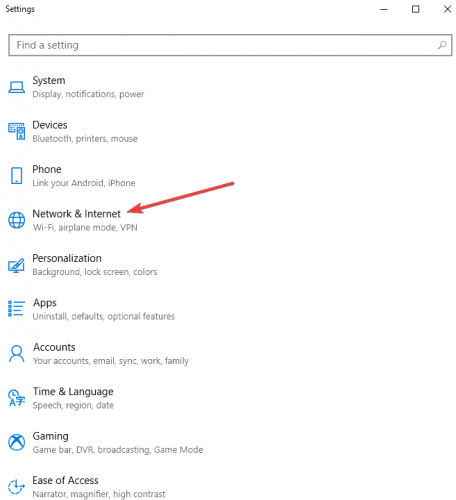
- Klikšķis Bezvadu internets vai Ethernet no kreisā paneļa atkarībā no izmantotā savienojuma
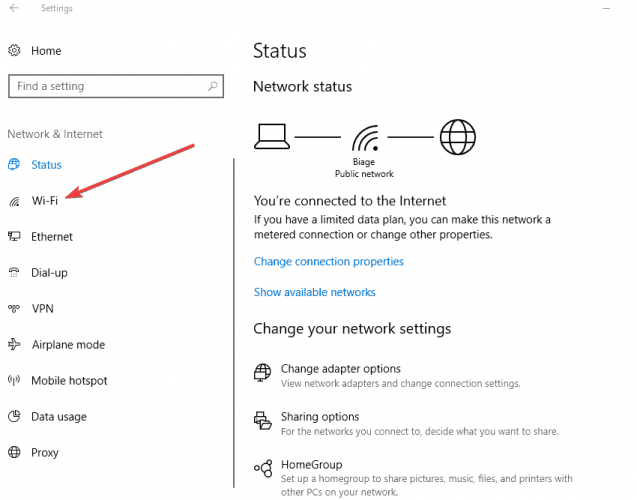
- Atrodi Mainīt papildu koplietošanu opcija

- Noklikšķiniet, lai izvērstu Privāts (Pašreizējais profils) tīkls
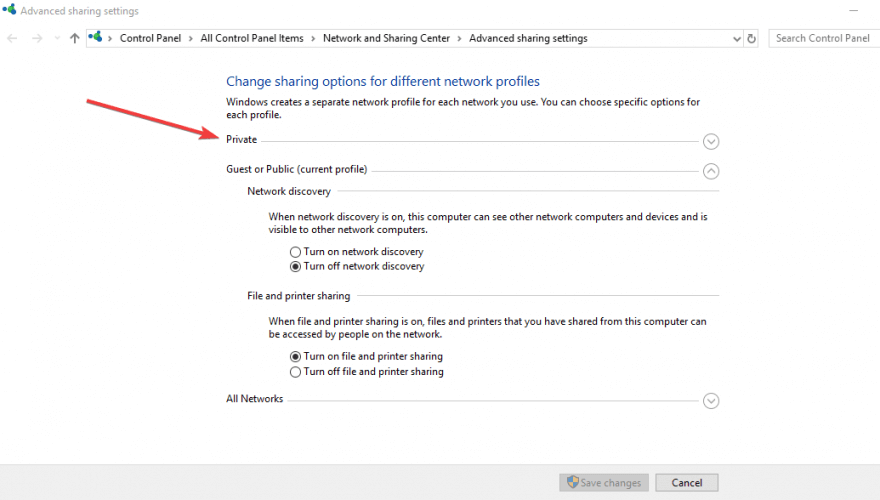
- Iet uz Tīkla atklāšana sadaļu un atlasiet Ieslēdziet tīkla atklāšanu
- Pārbaudiet Ieslēdziet ar tīklu savienotu ierīču automātisko iestatīšanu lodziņā
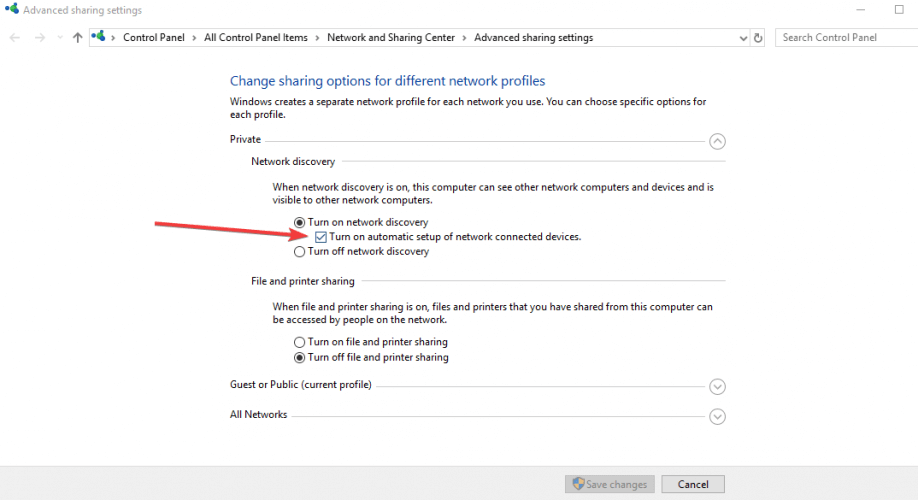
- Klikšķis Saglabāt izmaiņas un izejiet no loga
Ja rodas problēmas ar lietotnes Iestatīšana atvēršanu, apskatiet šo rakstu, lai atrisinātu problēmu.
2. Aktivizēt atkarības pakalpojumus
Pārbaudiet, vai atkarības pakalpojumi, piemēram, DNS klients, Function Discovery resursu publikācija, SSDP Discovery, un UPnP ierīces resursdators tiek uzsāktas.
Lai pārbaudītu, vai katrs no tiem ir aktivizēts, rīkojieties šādi:
- Ar peles labo pogu noklikšķiniet uz Sākt un atlasiet Palaist

- Tips pakalpojumus.msc atvērt Pakalpojumu vadītājs

- Pārbaudiet, vai katrs no četriem pakalpojumiem ir palaists, un iestatiet tos automātiski
3. Konfigurējiet ugunsmūra iestatījumus
- Dariet to, lai atļautu tīkla atklāšanu, veicot šādas darbības:
- Noklikšķiniet uz Sākt un atlasiet Vadības panelis
- Atlasiet Sistēma un drošība
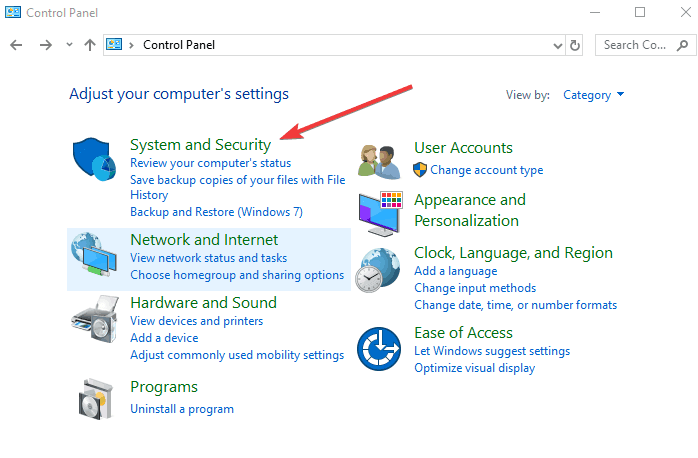
- Klikšķis Windows Ugunsmūris
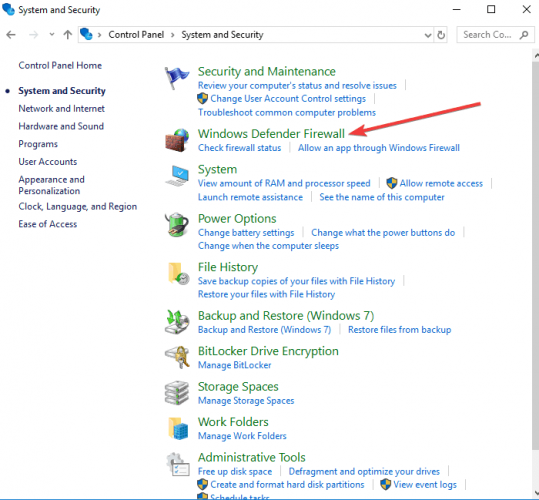
- Klikšķis Atļaut lietotni vai funkciju, izmantojot Windows ugunsmūri kreisajā panelī (vai Atļaut programmu vai funkciju, izmantojot Windows ugunsmūri)
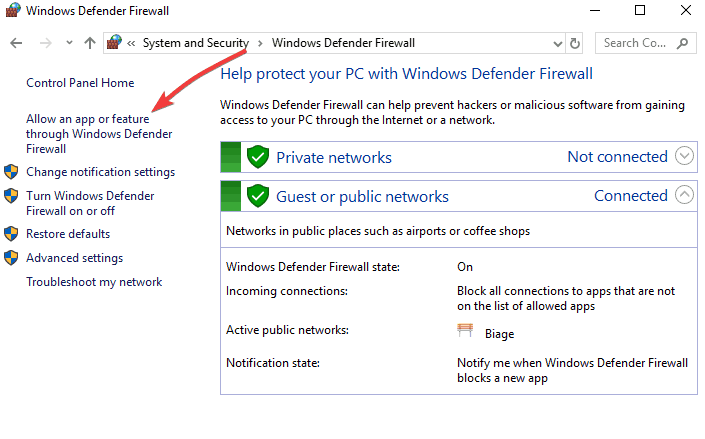
- Klikšķis Mainīt iestatījumus un pēc pieprasījuma piešķiriet nepieciešamās administratora atļaujas
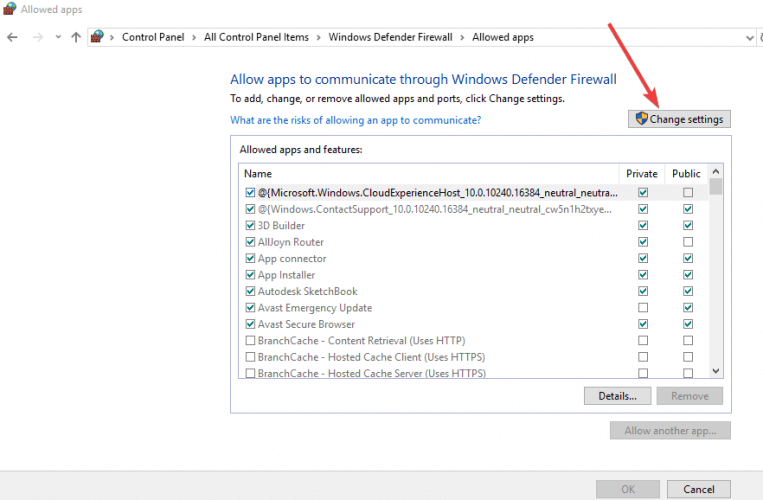
- Klikšķis Tīkla atklāšana tad labi
- Konfigurējiet visus citus ugunsmūrus savā Windows 10 datorā, lai atļautu tīkla atklāšanu
- Tīkla un koplietošanas centrā ieslēdziet tīkla atklāšanu
Vai nevarat atvērt vadības paneli? Apskatiet to soli pa solim lai atrastu risinājumu.
Vai vēlaties pārbaudīt, vai ugunsmūris bloķē lietotni vai portu? Lai uzzinātu, veiciet šīs rokasgrāmatas vienkāršās darbības.
4. Izmantojiet komandu uzvedni, lai ieslēgtu tīkla atklāšanu
- Noklikšķiniet uz Sākt un meklēšanas joslā ierakstiet CMD
- Meklēšanas rezultātos ar peles labo pogu noklikšķiniet Komandu uzvedne
- Atlasiet Izpildīt kā administratoram

- Paaugstinātajā komandu uzvednē ierakstiet: netsh advfirewall firewall set rule group = ”Network Discovery” new enable = Jā
- Nospiediet Enter. Tādējādi tiks ieslēgta tīkla meklēšana.
- Lai izslēgtu tīkla atklāšanu visiem tīkla profiliem, atgriezieties pie paaugstinātās komandu uzvednes un ierakstiet: netsh advfirewall firewall set rule group = ”Network Discovery” new enable = Nē pēc tam nospiediet Enter un aizveriet logu.
Ja jums ir grūtības piekļūt komandu uzvednei kā administratoram, labāk apskatiet šo rokasgrāmatu tuvāk.
Vai kāds no šiem risinājumiem palīdzēja? Informējiet mūs zemāk komentāru sadaļā.
Tāpat atstājiet tur citus jautājumus vai ieteikumus, kas jums varētu būt, un mēs tos noteikti pārbaudīsim.
Dators netiek rādīts tīklā Windows 10
bieži uzdotie jautājumi
Pirmkārt, jums ir jāieslēdz tīkla meklēšana tīkla un koplietošanas centrā. Ja tas nedarbojas, mums ir pilnīga rokasgrāmata, kā to novērst.
Ja jūs jau esat ieslēdzis tīkla atklāšanu, jāieslēdz arī ar tīklu savienotu ierīču automātiskā iestatīšana. Ja datorā esošie datori netiek parādīti File Explorer, lūk, šeit kā to novērst.
Pārbaudiet koplietojamo mapju iestatījumus, ja tos pareizi iestatāt. Pingējot datoru, jūs pārbaudāt tikai to, vai tas reaģē uz tīkla zvaniem.


